Artikel in der Kategorie: Software & Apps
Lightroom Mobile – (M)ein erstes Fazit
16. April 2014 // in der Kategorie Software & Apps // Keine KommentareSeit gut einer Woche gibt es nun – die App von Adobe für das iPad. Die Gerüchteküche brodelte bereits schon sehr viel länger über ein Lightroom für das Tablet und die Anforderungen und Wünsche der User sind dementsprechend hoch.
Ich habe Lightroom Mobile einmal angetestet und verrate Euch, warum es nichts für mich ist.
Dass eine erste öffentliche Version einer App nicht vollständig sein kann, dürfte klar sein, erstrecht nicht, wenn der große Desktop-Bruder schon in der 5. Generation mit einer Fülle an Features und Werkzeugen die Fotografen auf dieser Welt unterstützt.
Lightroom Mobile richtet sich vor allem an die Fotografen, die viel unterwegs sind und dabei in die Möglichkeit finden, “on the go” ihre geschossenen Fotos zu sichten und einer ersten Bearbeitung zu unterziehen.
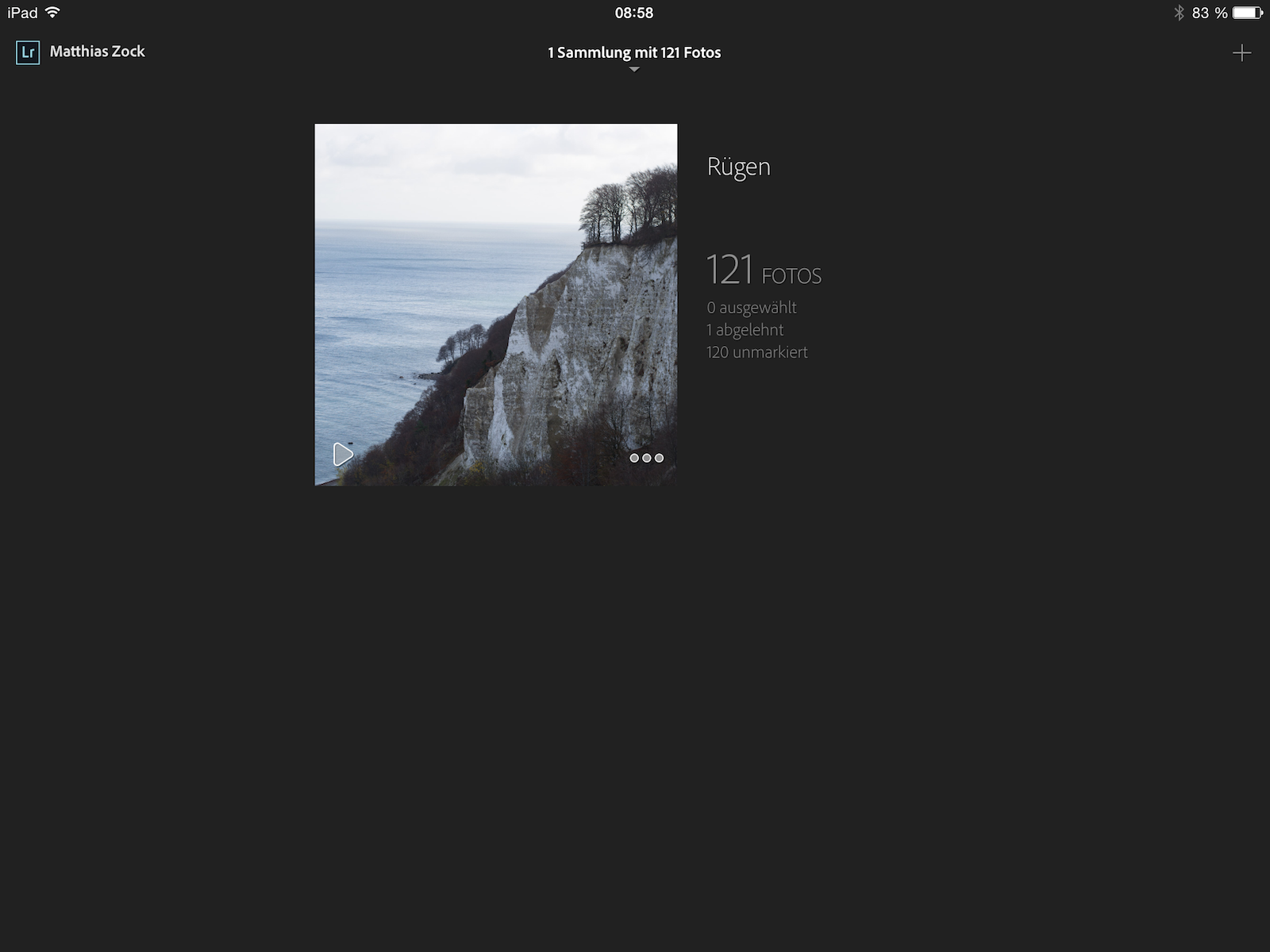
Ich finde die Idee im Grundsatz eigentlich ganz gut, ich finde sie nur etwas unzureichend umgesetzt.
Adobe setzt auf Ihr Creative Cloud Abo-System, was nicht wirklich überrascht. Das bedeuted, dass man nach dem Testzeitraum von einem Monat zwingend Adobe CC Abonnement sein muss, um Adobe Lightroom Mobile weiter nutzen zu können. Das wäre zum Beispiel mit dem Adobe Fotografie Programm 12,29 EUR pro Monat, miteinbegriffen ist eine Lightroom Desktop-Lizenz und eine Photoshop CC Lizenz, und eben auch Lightroom Mobile. Ich bin kein Nutzer der Adobe CC und werde es vorerst auch nicht werden. Ich nutze Adobe Lightroom mit der sogenannten boxed Lizenz, also die Kaufversion, die es unter anderem bei amazon zu kaufen gibt. Hiermit gibt es keine Einschränkungen für den Einsatz von Lightroom Mobile.
Ihr meldet Euch mit Eurer Adobe-ID in beiden Lightroom Programmen an (für die Desktop Version benötigt Ihr mindestens Lightroom 5.4) und schon können Fotos aus eine Sammlung synchronisiert werden.
Und hier ist auch schon mein erster Wermutstropfen. Die Fotos werden über die Adobe Creative Cloud gesynct – es gibt keine Möglichkeit eines direkten ad hoc Wifi-Sync’s, der ja meist viel schneller ist, als über das Internet. Zwar werden nur die Smart Previews zum synchronisieren genutzt und nicht die nativen RAW-Dateien, aber bei meiner schmalen Internetleitung mit einem Upload von 0,5 MBit ist das Ganze kein Spaß. Leider geht’s bei mir zuhause nicht schneller.
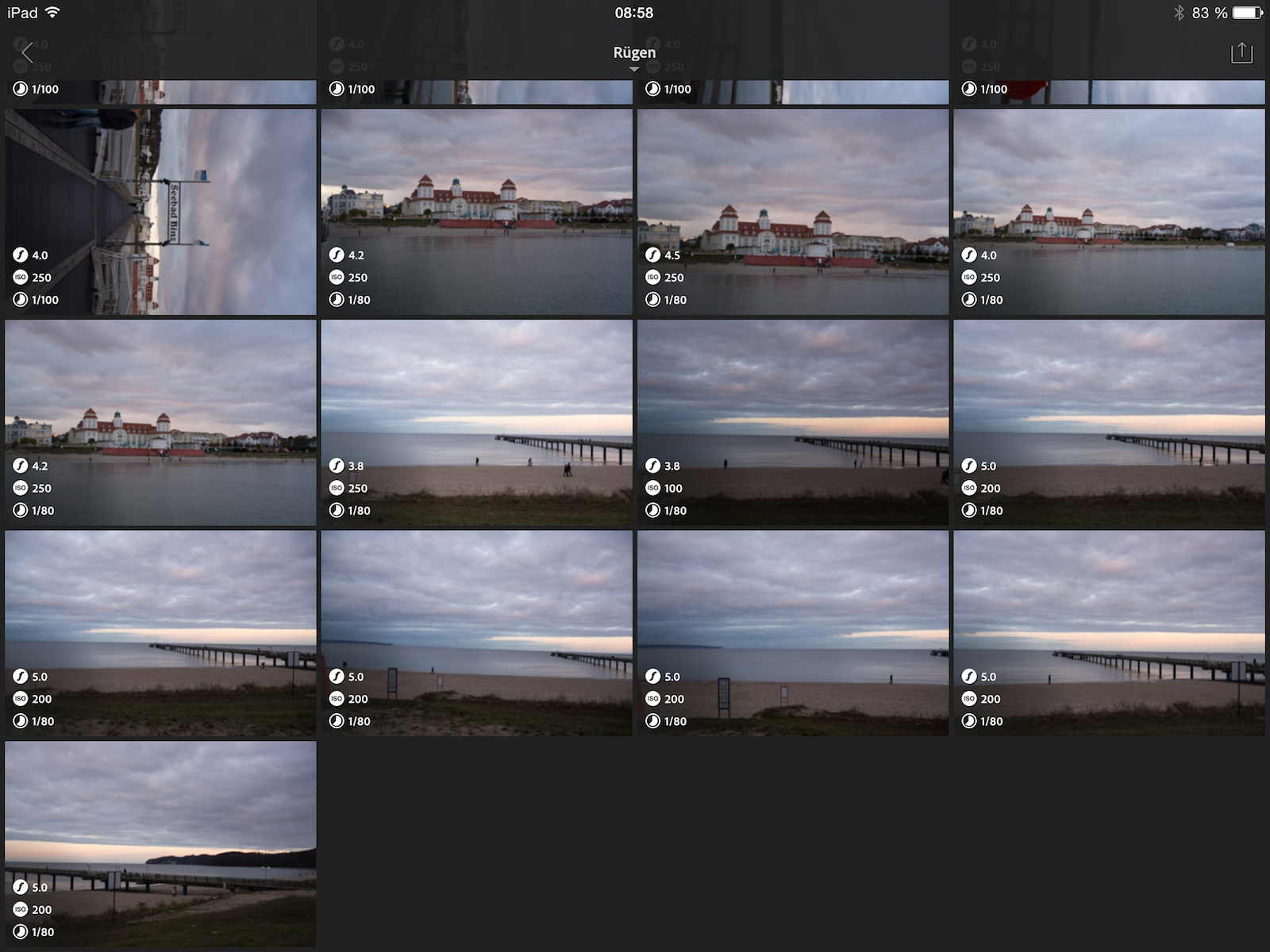
Das bedeutet für eine erste Sichtung der Bilder auf dem iPad folgende Reihenfolge: Fotos in Lightroom am Rechner importieren, ggf. Sammlung anlegen oder in eine bestehende Sammlung die Bilder ablegen, Upload abwarten. Bei einer langsamen Internetleitung und einer Masse an Fotos also kein schnelles Vergnügen. Es ist damit in meinen Augen auch überhaupt nicht für ein Tethered Shooting geeignet, da es einfach wirklich zu langsam ist.
Lightroom User mit mehreren Katalogen werden auch keine Freude mit Lightroom Mobile haben, da derzeit nur mit einem Katalog gearbeitet werden kann. Schaltet man die Synchronisation mit einem anderen Katalog ein, so wird dies in dem bisherigen Katalog deaktiviert.
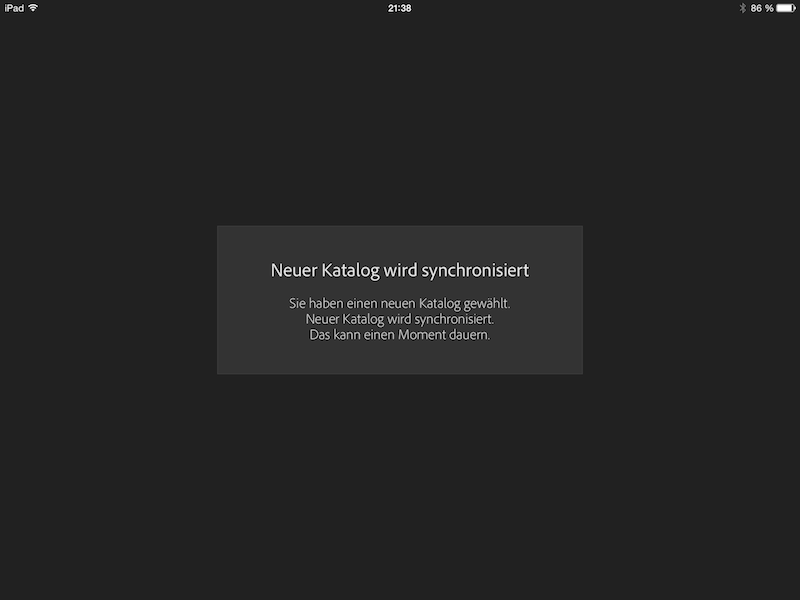
Und die Bearbeitungsmöglichkeiten? Nunja, es gibt schon einiges, was Lightroom hergibt, aber eben noch nicht alles. Den Grundbedürfnisse, wie z. B. Belichtung, Weißabgleich, Tiefen, Lichter, Kontrast, Klarheit, Weiß, Dynamik und Sättigung sind vorhanden. Was mir fehlt sind die Einstellungen für das Schärfen, Farbveränderungen, sowie manuelle Möglichkeiten bei Tönung oder Vignettierung. Hier gibt es nur Presets, die die kompletten Einstellungen wieder überschreiben, mit den Presets in der Desktop-Version aber nicht viel gemein haben. Das ist eindeutig zu wenig.
Sobald Änderungen am Bild vorgenommen werden, werden diese auch sofort in die Cloud und damit auch in den Lightroom Katalog zurücksynchronisiert. Das klappt vorbildlich. Wenn auch nicht die einzelnen Protokollschritte synchronisiert werden, sondern nur das Bearbeitungspaket als Ganzes. Was mir auch gefällt ist das schnelle Markieren mit der Flagge als Wischgeste.
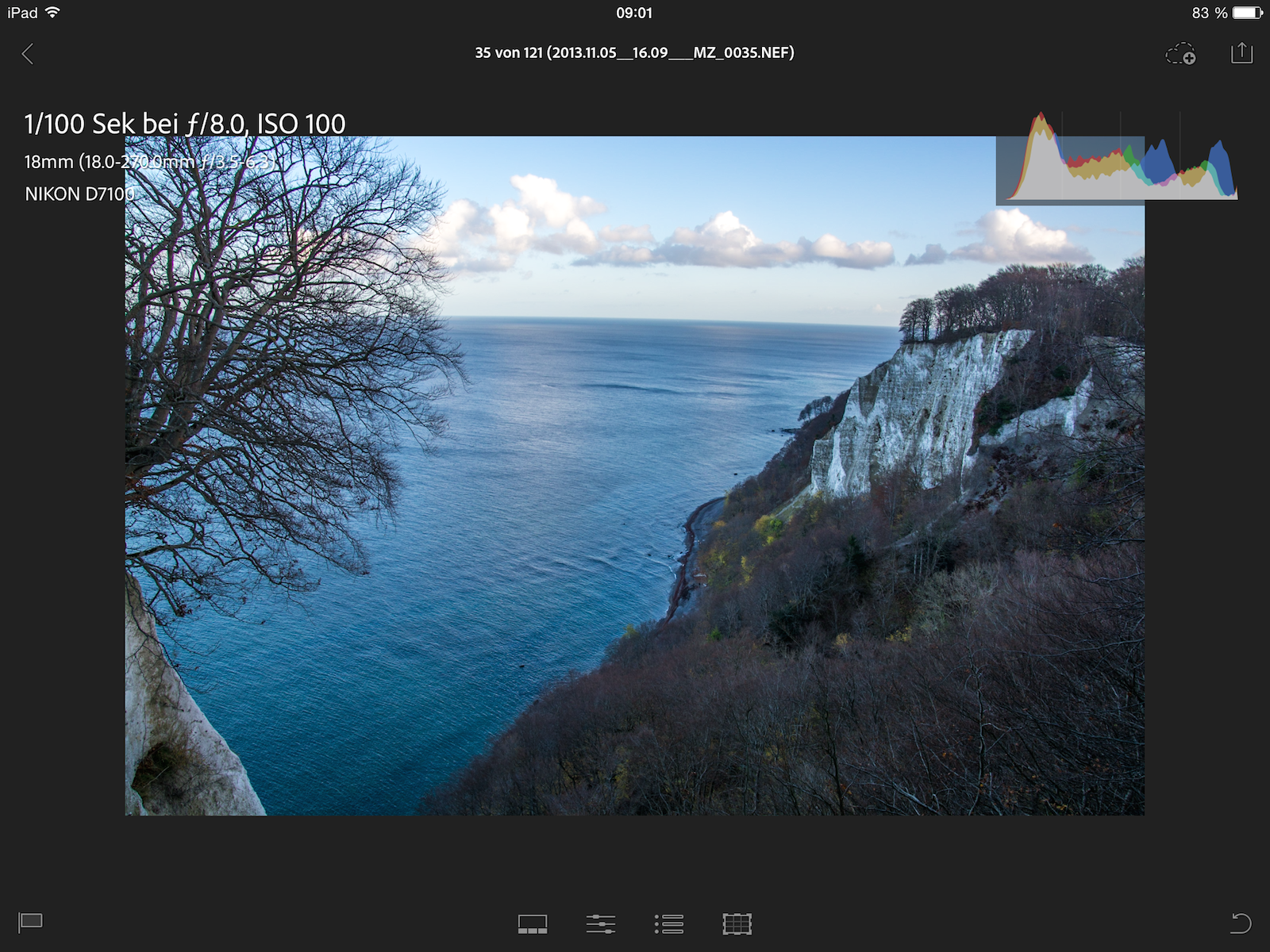
Von der Performance kann sich das große Lightroom gerne etwas vom kleinen Bruder abschauen, denn die ist überaus flott.
Was natürlich fehlt sind Bearbeitungsmöglichkeiten, die sich auf den Reparaturpinsel, beziehungsweise auf das normale Pinselwerkzeug beziehen.
Die jetzige Version ist meiner Meinung nach ein guter Anfang, allerdings nicht für Portraitfotografie zu gebrauchen. Zu viele fehlende Werkzeuge machen hier den Einsatz vom großen Bruder unentbehrlich. Ich kann es mir vor allem für Architektur- und Landschaftsfotografie vorstellen.
Ich denke Adobe ist mit dem mobilen Lightroom auf einem guten Weg und wird nach und nach neue und bestehende Features aus der Desktop Welt mit integrieren. Das ist nur blöd für die User, die jetzt vom Start weg Lightroom Mobile testen und später keine Möglichkeit haben, eine verbesserte Version aufgrund der Adobe CC-Abo Bindung erneut in Augenschein zu nehmen.
Defekte Mail.app Plugins in OS X reparieren
23. Oktober 2013 // in der Kategorie Apple, Software & Apps // Keine KommentareDefekte Mail.app Plugins. Das Problem ist nicht neu. Ist ein neues OS X Update verfügbar, wird meistens auch die Mail.app aktualisiert. Seit gestern ist OS X Mavericks draußen und damit auch eine neue Mail.app Version. Diesmal Version 7.0.
Wer für die Mail.app einige Plugins nutzt, weiß, dass es oft mit jeder neuen Version Probleme gab und die Plugins deaktiviert werden. Ich nutze TruePreview und hatte bereits hier und hier schon mal was dazu geschrieben.
Kurze und einfache Hintergrunderläuterung: Die Mail.app API bringt mit einer neuen Version meistens auch ein neues Framework mit sich. Die Kennung für dieses Framework (UUID) müssen den Plugins (Bundles) bekannt sein, damit sich Programm und Plugin miteinander verstehen. Da es mitunter immer etwas dauert, bis die Entwickler dieser Plugins eine angepasste Version herausbringen (manchmal wird ein Plugin auch gar nicht mehr weiterentwickelt), deaktiviert sich dieses Plugin beim ersten Start der Mail.app.
Nun bin ich auf ein Tool gestossen, welches diese deaktivierten Plugins mit einem Knopfdruck wieder repariert. MailPluginFix. Das Tool macht im Endeffekt nichts anderes, als das was ich sonst zu Fuß gemacht habe. Die neue UUID in die Info.plist Datei zu schreiben und das Bundle in den aktiven Ordner zu schieben.
Einfach und schnell.
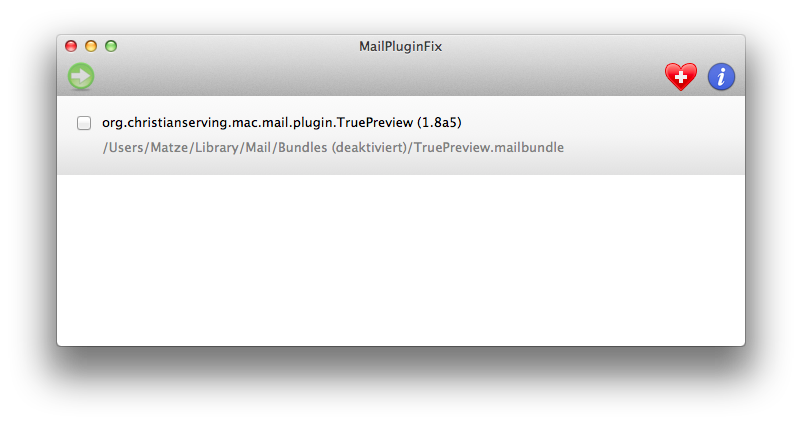
Instagram Fotos in voller Auflösung in der Dropbox speichern
17. Juli 2013 // in der Kategorie Software & Apps // Keine KommentareIhr kennt Instagram und sicherlich nutzen dies auch viele von Euch. Dropbox ist Euch auch ein Begriff? Wenn Euch IFTTT auch noch was sagt, ist alles gut, dann kann ich ja gleich zum Punkt kommen:
Mir fehlte bisher die Möglichkeit, meine eigenen Fotos von Instagram in voller Auflösung zu speichern.
Hintergrund: Die Bilder die zu Instagram geladen werden haben eine Auflösung von 612px x 612px. Die Fotos die auf dem iPhone im Album “Instagram” abgespeichert werden (sofern Ihr das in Instagram aktiviert habt), besitzen aber eine Auflösung von 1440px x 1440px.
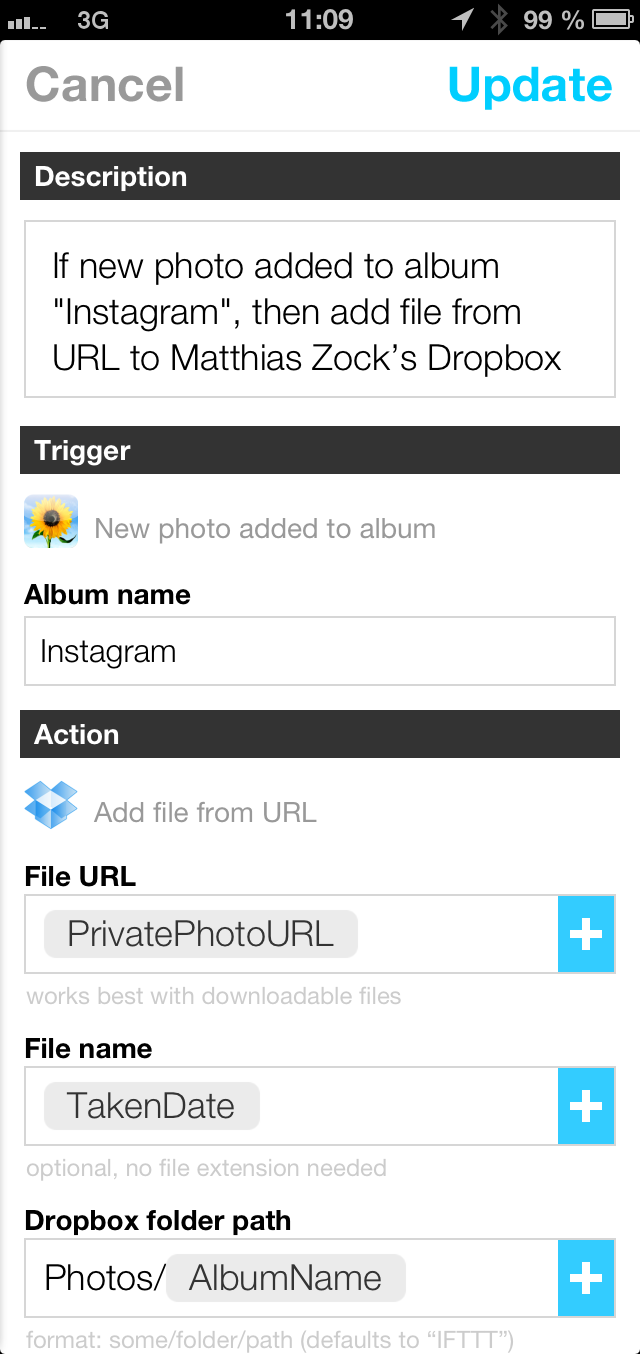
Bisher half ich mir mit einem IFTTT-Rezept, welches automatisch meine Instagram Fotos in der Dropbox speicherte, welches aber den bereits genannte Haken hatte, eben die Bilder nur in 612px x 612px abzuholen und zu speichern.
Alternativen
Nun gibt es ja unter iOS den Photostream. Mit dem bereits hier im Blog vorgestellten Tool Photostream2Folder ist es möglich die Fotos aus dem iCloud Photostream herunterzuladen. An und für sich eine tolle Sache, aber er betrifft eben ALLE Fotos und das auch noch durchgemischt.
Auch in der Dropbox App gibt es die Möglichkeit des automatischen Camera Uploads. Leider betrifft auch dieser alle Fotos auf Eurem iPhone. Nirgendwo kann ich selektiv einstellen, dass ich nur Bilder aus einem bestimmten Ordner hochladen möchte.
Lösung
Bis jetzt! Denn IFTTT hat letzte Woche eine iOS App herausgebracht, die nicht nur auf die herkömmlich bekannten Internet Trigger setzt, sondern auch auf iOS eigene Trigger, u. a. Kontakte, Erinnerungen und Fotos. Und der iOS Foto Trigger kann selektiv auf Ordner bzw. Alben zugreifen.
Mithilfe dieser App habe ich mir also nun ein Rezept gebastelt, welches jedes neue Bild aus dem Ordner “Instagram” in einen Ordner bei Dropbox hochlädt. Tadaaa. Fertig. Nun lasse ich diesen Ordner noch in Lightroom überwachen und habe meine Instagram Fotos in höher Auflösung vorliegen.
Ihr könnt in der App einstellen, ob Ihr den automatischen Upload auch über Mobilfunk nutzen möchtet oder Wi-Fi only.
Hier ist der Link zu meinem IFTTT-Rezept
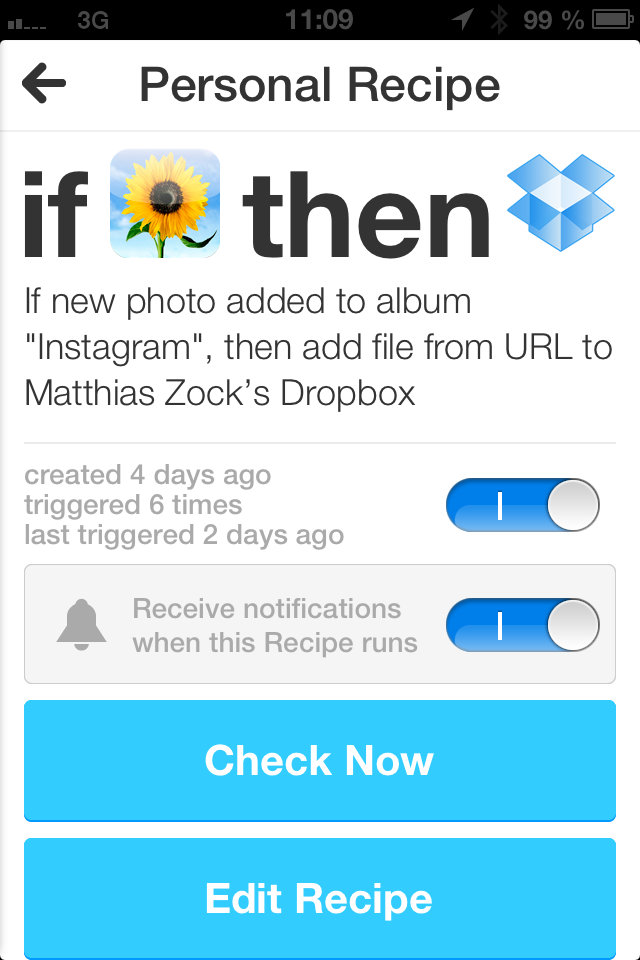
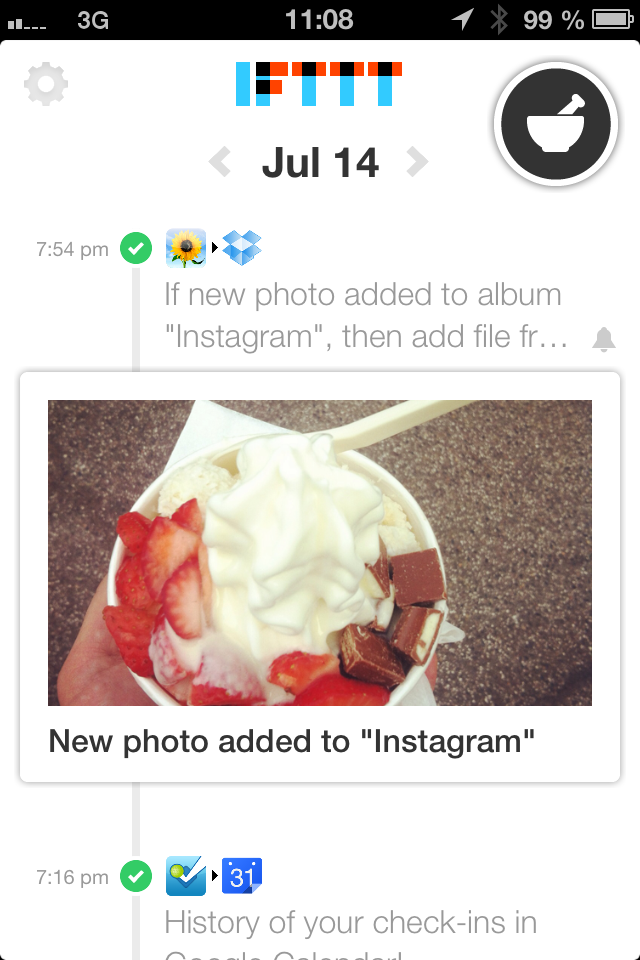
OS X Neuinstallation ohne Datenverlust? Ja!
19. Juni 2013 // in der Kategorie Apple, Software & Apps // Keine KommentareFailed to load kext com.apple.driver.AppleAHCIPort (error 0xdc008016).
Diese Meldung erwartete mich beim Booten meines MacBook Pro’s.
Was war passiert?
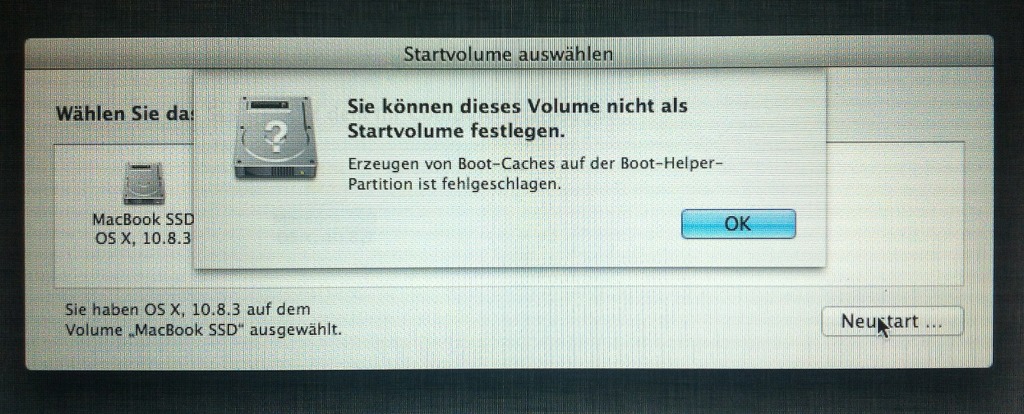
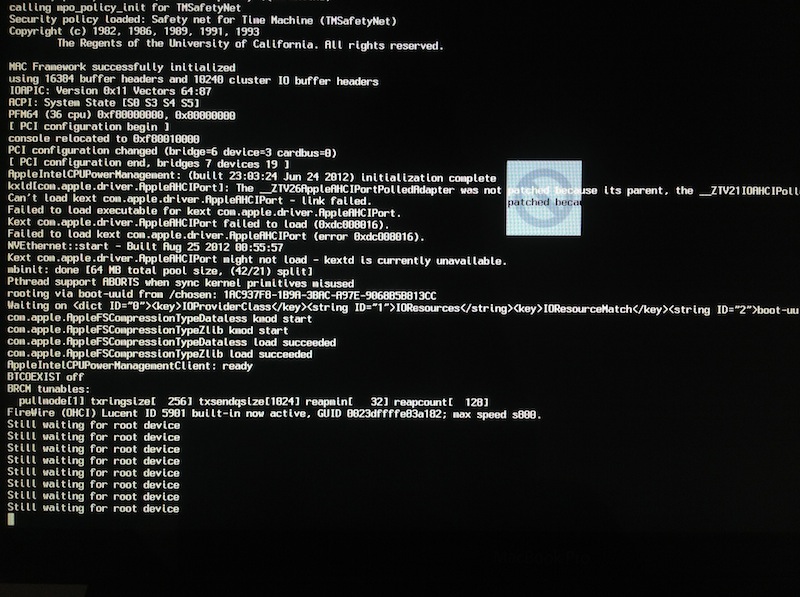
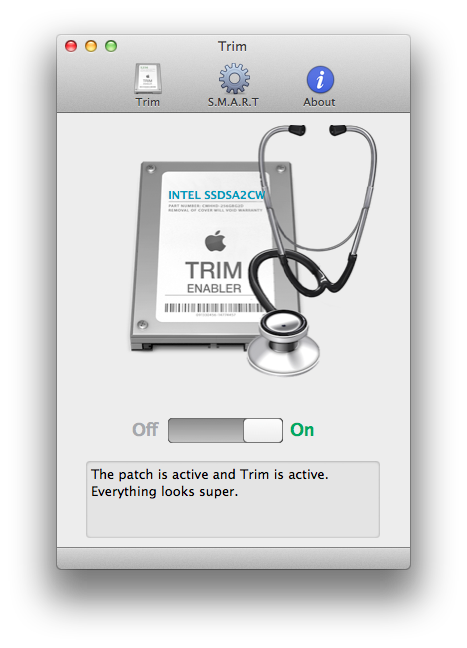
Plugin Deaktivierung nach Update der Mail.app mit OS X 10.8.4
06. Juni 2013 // in der Kategorie Apple, Software & Apps // 2 KommentareApple hat mal wieder ein Update seines Betriebssystems Mountain Lion heraus gebracht. OS X 10.8.4 bringt diesmal wieder eine neue Mail.app (6.5) mit. Und was das für einige Mail-Plugins bedeutet, sollte auch klar sein:
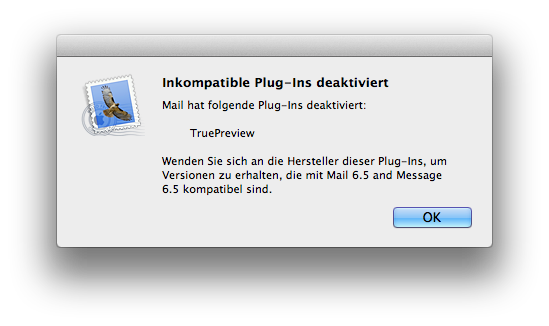 Es dauert immer ein wenig, bis ein entsprechendes Plugin Update vom Entwickler veröffentlicht wird. Für OS X 10.8.4 gibt es daher wieder einmal folgenden Workaround (an meinem Beispiel mit TruePreview):
Es dauert immer ein wenig, bis ein entsprechendes Plugin Update vom Entwickler veröffentlicht wird. Für OS X 10.8.4 gibt es daher wieder einmal folgenden Workaround (an meinem Beispiel mit TruePreview):
1. Mail komplett schließen und dann den Ordner “Username/Library/Mail/Bundles(Deaktiviert)/TruePreview.mailbundle/Contents” öffnen
2. Öffnen der Datei Info.plist
3. Hinzufügen folgender Zeilen unter “SupportedPluginCompatibilityUUIDs:
<string>B3840429-B086-42FB-BBE9-03DD7273C94E</string> <string>2183B2CD-BEDF-4AA6-AC18-A1BBED2E3354</string> <string>19B53E95-0964-4AAB-88F9-6D2F8B7B6037</string> <string>422F980A-6E19-4083-97A0-791EB6B06508</string>
4. Verschiebe den Ordner “TruePreview.mailbundle” in den Ordner “Username/Library/Mail/Bundles“.
5. Mail neu starten, das Plug-In sollte sofort aktiv sein.
Yahoo! Wetter App mit eigenen Fotos
22. Mai 2013 // in der Kategorie Software & Apps // Keine KommentareWetter Apps gibt es wie Sand am Meer. Mir selbst bleibt verborgen, warum manch einer immer wieder unzählige Apps ausprobieren muss, allerdings muss ich jetzt zugeben, dass ich jetzt auch eine neue Wetter App nutze. Yahoo! Wetter. Auf meinem iPhone nach der nativen Wetter App von Apple, die erste die ich nun also ausprobiere. Die Wetter Informationen kamen ja sowieso schon seit jeher von Yahoo, also ändert sich an den Wetterdaten nix. Warum also diese App? Der Grund ist ganz einfach: Flickr-Anbindung.
Ah ja, jetzt dämmerts. Flickr ist ja eine Yahoo Company und macht derzeit mit einem Relaunch von sich reden, welches ich im Übrigen sehr schick finde.
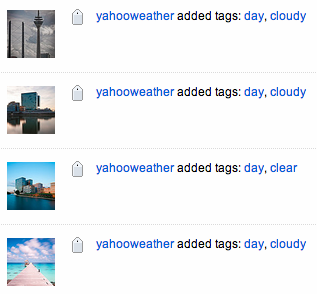
Die App bedient sich dem Flickr Bilderpool, um in Abhängigkeit des Wetters und des Orts die passenden Fotos anzuzeigen. Dafür gibt es eine eigene Gruppe bei Flickr, die auf den Namen Project Weather hört und der man einfach beitreten kann. Bilder, die dieser Gruppe angehören, werden dann von der App genutzt. Die Fotos werden einem Prüfungsprozess unterzogen und dann von Yahoo genehmigt oder abgelehnt, anschließend werden noch Tags vergeben, die den Wetterstatus genauer definieren, also beispielsweise day oder night, cloudy, clear, etc. Schließlich soll ja bei Regen kein Sonnenscheinbild angezeigt werden.
Ich habe mir mal die Mühe gemacht und für die Stadt Düsseldorf ein paar Bilder eingereicht, die Aufnahme in die Flickr-Gruppe dauerte allerdings einige Tage, so dass ich es schon wieder verdrängt hatte.
Umso mehr freue ich mich, dass ich nun ab und zu meine eigenen Fotos sehe, wenn ich nach dem Wetter schaue 🙂

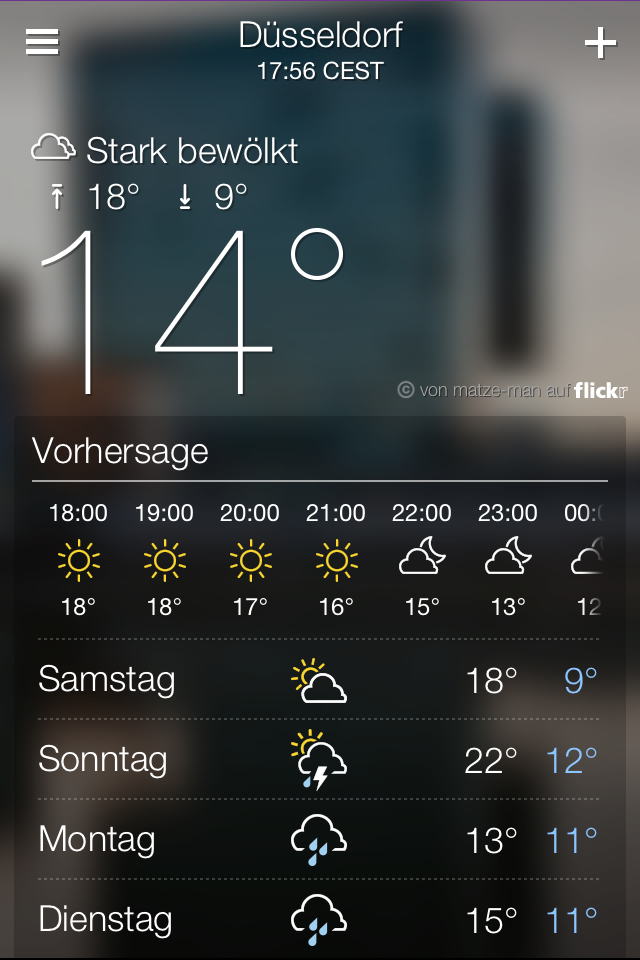


Deaktivierte Mail Plugins nach Umstieg auf Mountain Lion
25. Juli 2012 // in der Kategorie Apple, Software & Apps // 10 KommentareWie das so ist, wenn Apple ein neues Betriebsystem oder ein Service Pack rausbringt, wird meistens auch die Mail.app aktualisiert. Im Zuge des Upgrades auf OS X 10.8 wurde Mail.app auf Version 6.0 aktualisiert.
Und was passiert, wenn man einige Mail-Plugins vorher verwendete?
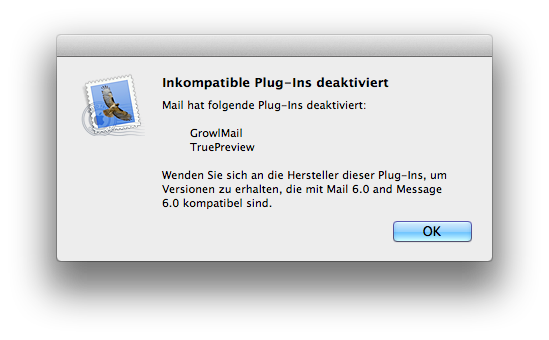 Bis ein entsprechendes Update vom Plugin herauskommt, kann es einige Zeit dauern. Ok, Growl habe ich seit Mountain Lion eh von der Platte geschmissen, aber TruePreview benutze ich sehr gerne, da Apple leider immer noch nicht die Funktion “Mails als ungelesen markiert lassen” implementiert hat.
Bis ein entsprechendes Update vom Plugin herauskommt, kann es einige Zeit dauern. Ok, Growl habe ich seit Mountain Lion eh von der Platte geschmissen, aber TruePreview benutze ich sehr gerne, da Apple leider immer noch nicht die Funktion “Mails als ungelesen markiert lassen” implementiert hat.
Um auch ältere Plugins zum laufen zu bekommen, gibt es einen Workaround:
1. Mail komplett schließen und dann den Ordner “Username/Library/Mail/Bundles(Deaktiviert)/TruePreview.mailbundle/Contents” öffnen
2. Öffnen der Datei Info.plist
3. Hinzufügen folgender Zeilen unter “SupportedPluginCompatibilityUUIDs:
<string>608CE00F-4576-4CAD-B362-F3CCB7DE8D67</string>
4. Verschiebe den Ordner “TruePreview.mailbundle” in den Ordner “Username/Library/Mail/Bundles“.
5. Mail neu starten, das Plug-In sollte sofort aktiv sein.

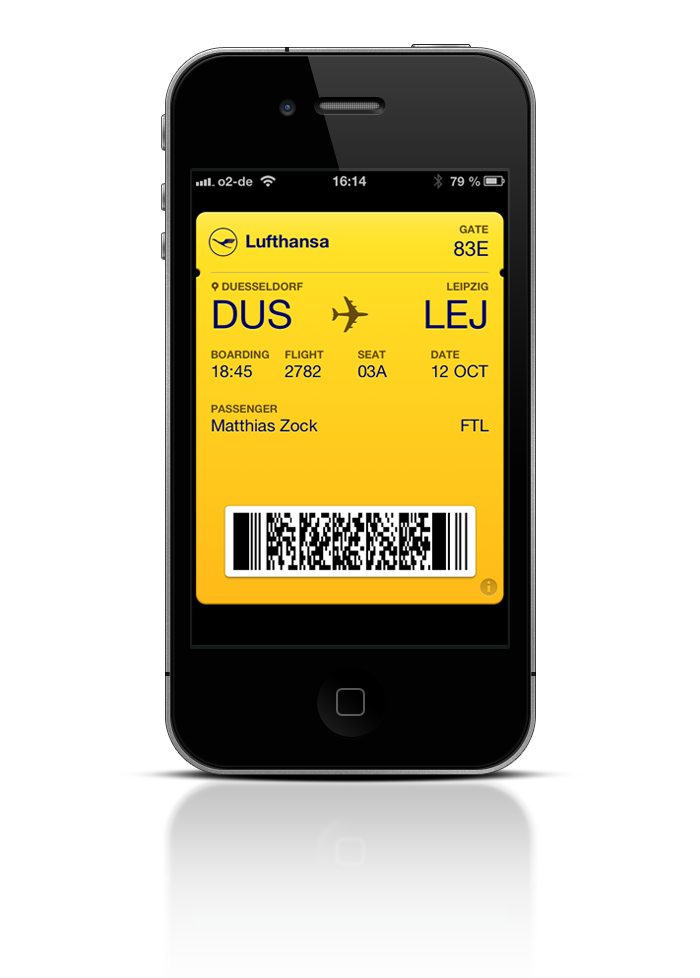


Letzte Kommentare